نقطه ورود یا Entry Point آدرسی است که در آن دستوری قرار دارد که برنامه از آنجا شروع به اجرا می کند. یافتن نقطه ورود یکی از اولین مراحل تحقیق درباره هر برنامه است.
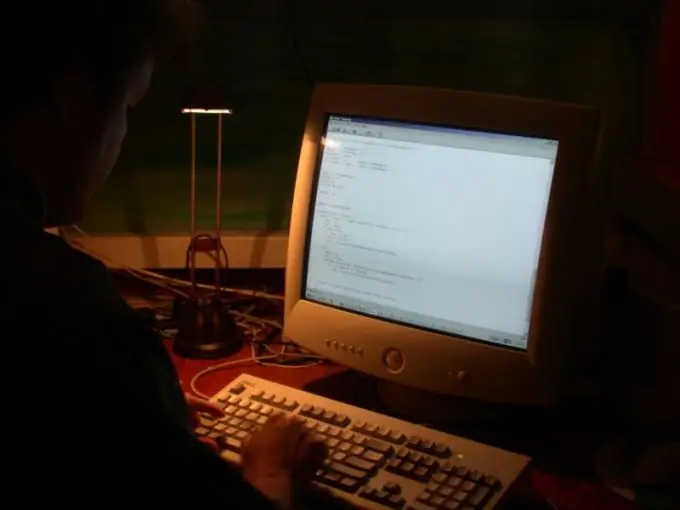
دستورالعمل ها
مرحله 1
باید بین EP (Entry Point) و OEP (نقطه اصلی ورود) تفاوت قائل شد. اصطلاح EP در مورد برنامه بسته بندی نشده (یا توسط محافظ محافظت نمی شود) استفاده می شود. اگر برنامه بسته بندی شده / محافظت شده باشد ، پس از اولین دستور بسته بندی ، مکان ورودی را می گیرید ، بنابراین شما باید ورودی اصلی - OEP را پیدا کنید.
گام 2
شما می توانید Entry Point ، یعنی نقطه ورودی را در یک برنامه بسته بندی نشده ، به روش های مختلف پیدا کنید. به عنوان مثال ، از برنامه Peid استفاده کنید. آن را باز کنید ، روی دکمه انتخاب برنامه تحت بررسی در قسمت سمت راست بالای پنجره کلیک کنید. برای امتحان ، دفترچه یادداشت (notepad.exe) را باز کنید ، در فهرست قرار دارد: C: WINDOWSsystem32. آدرس Entry Point و سایر جزئیات را مشاهده خواهید کرد.
مرحله 3
سعی کنید Entry Point را با استفاده از برنامه LordPE تعیین کنید. برنامه را باز کنید ، روی دکمه PE Editor کلیک کنید ، پرونده notepad.exe را انتخاب کنید و OK را کلیک کنید. Entry Point در خط اول لیست خواهد شد.
مرحله 4
Olly debugger را راه اندازی کرده و notepad.exe را در آن باز کنید. پس از باز کردن پرونده ، خطایاب خود را در قسمت ورودی متوقف می کند ، خطی با آدرس نقطه ورود به رنگ خاکستری برجسته می شود.
مرحله 5
PE Explorer را نصب کنید. آن را اجرا کنید ، notepad.exe را در آن باز کنید (File - Open File). آدرس نقطه ورود در خط "آدرس نقطه ورود" لیست خواهد شد.
مرحله 6
اگر برنامه بسته بندی شده است ، ابتدا باید آن را باز کنید. برای شناسایی بسته بندی کننده از برنامه Peid استفاده کنید. آن را اجرا کنید ، برنامه بسته بندی شده را در آن باز کنید. خط "بخش EP" شامل یک بسته بندی می شود - به عنوان مثال UPX. این بدان معنی است که برای باز کردن بسته شما به UPX این نسخه یا یکی از برنامه های کمکی که به شما امکان می دهد پرونده های UPX بسته بندی شده را باز کنید ، نیاز دارید. اگر هیچ یک از برنامه های کاربردی نمی توانند از عهده آن برآیند ، پرونده را به صورت دستی باز کنید. درباره پیچیدگی های بسته بندی دستی UPX می توانید در اینجا اطلاعات کسب کنید:
مرحله 7
اگر این برنامه توسط محافظ محافظت می شود ، با استفاده از برنامه Protection ID نسخه آن را بیابید. آن را اجرا کنید ، روی دکمه "اسکن" کلیک کنید ، برنامه مورد نیاز خود را انتخاب کنید. روی دکمه "Open" کلیک کنید. این برنامه به شما اطلاعاتی درباره نوع محافظ / بسته بندی را می دهد - اگر این گزینه ها برای محافظ و بسته بندی در پایگاه داده آن باشد.







